阿里云CentOS 7.4 64位,jdk1.6、mysql5.7、tomcat6部署步骤(个人记录)
jdk1.6、mysql5.7、tomcat6部署步骤
一、安装jdk1.6
查看当前系统jdk的版本:java -version

方法一:利用yum源来安装jdk(此方法不需要配置环境变量)
查看yum库中的java安装包 :yum -y list java*

安装需要的jdk版本的所有java程序:yum -y install java-1.6.0-openjdk*(安装完之后,默认的安装目录是在: /usr/lib/jvm/java-1.8.0-openjdk-1.8.0.151-1.b12.el7_4.x86_64)
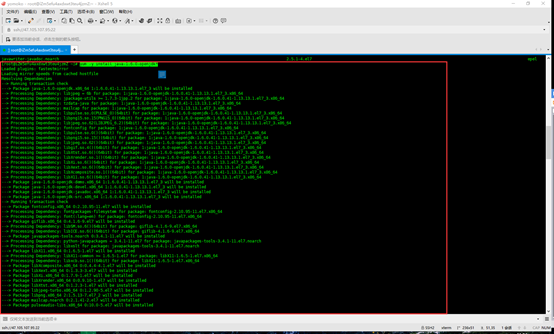
出现complete,代表安装完成。
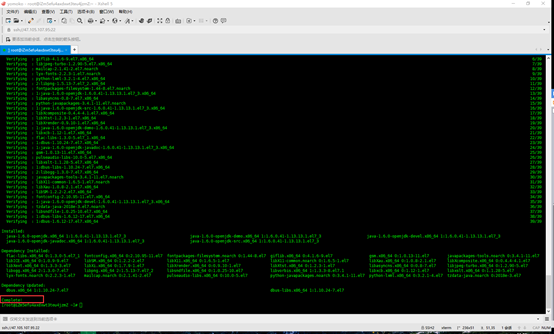
查看当前版本:Java -version

二、安装mysql5.7
参考文档:https://blog.csdn.net/csdn_979690041/article/details/78506582
只执行1.4步骤,就够用了。
安装mysql5.7
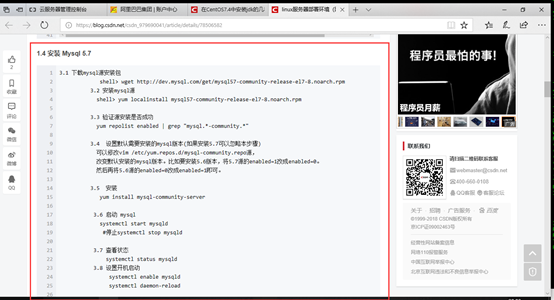
1下载mysql源安装包
wget http://dev.mysql.com/get/mysql57-community-release-el7-8.noarch.rpm
下图中
2 安装mysql源 shell>
yum localinstall mysql57-community-release-el7-8.noarch.rpm
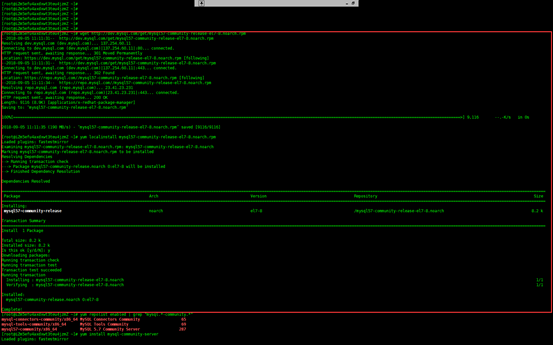
3 验证源安装是否成功 yum repolist enabled | grep "mysql.*-community.*"
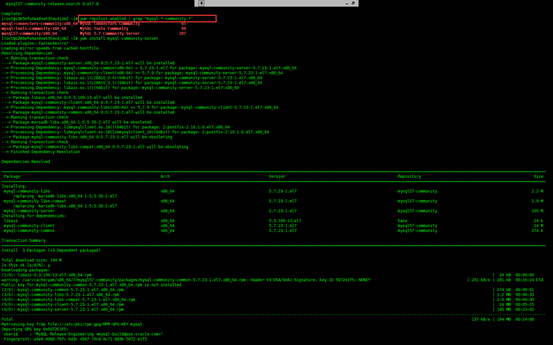
5 安装 yum install mysql-community-server y
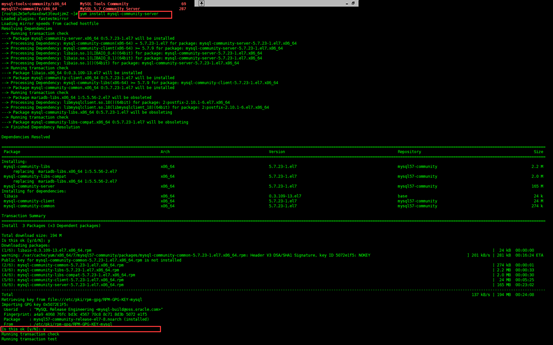
y
停止,出现complete,安装完成
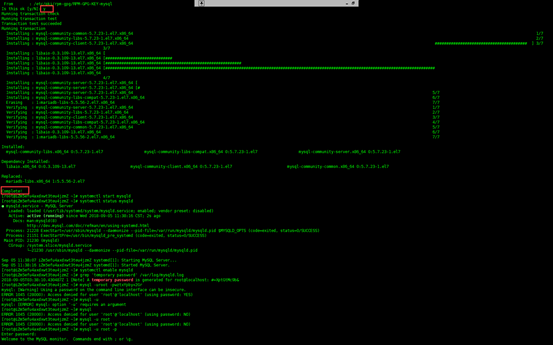
6 启动mysql:systemctl start mysqld
#停止systemctl stop mysqld
下图
7 查看状态 systemctl status mysqld
下图
8 设置开机启动 systemctl enable mysqld
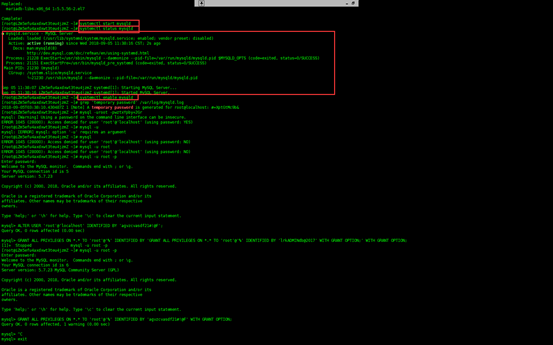
9 修改root本地登录密码
看密码:grep 'temporary password' /var/log/mysqld.log

登录mysql:mysql -u root -p
输入刚才看到的密码#=XptGtMc9b&
进入mysql欢迎页面
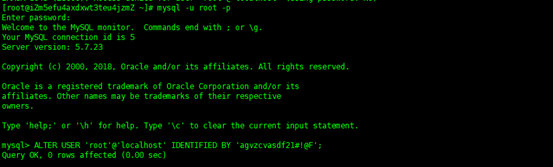
- 修改密码:ALTER USER 'root'@'localhost' IDENTIFIED BY 'agvzc******f21#!@F';增加远程登录用:GRANT ALL PRIVILEGES ON *.* TO 'root'@'%' IDENTIFIED BY 'agvzc******f21#!@F' WITH GRANT OPTION;
- 11 配置编码和优化配置 `vim /etc/my.cnf` 把下面的复制 覆盖 my.cnf方法:1、vim /etc/my.cnf //编辑该文件2、i //i进入编辑状态3、delete或删除键把文件内所有内容全部清空 4、将下面的文本复制粘贴,会发现,后半段的文字每行开头都多了一个#号,去掉#号,避免配置信息被注释掉。(如果没多那就没事)5、:wq! 回车 //保存并退出6、cat /etc/my.cnf //查看该文件,看编辑的是否生效
- [client]
- port=3306default-character-set=utf8
- [mysqld]
- port=3306
- character_set_server=utf8
- init_connect='SET NAMES utf8'
- collation-server=utf8_general_ci
- datadir=/var/lib/mysql
- socket=/var/lib/mysql/mysql.sock
- symbolic-links=0
- log-error=/var/log/mysqld.log
- pid-file=/var/run/mysqld/mysqld.pid
- #优化参数#设置最大连接数 默认500
- max_connections=1024
- #临时表分配的内存 默认16M
- tmp_table_size=200M
- #定义了用户可以创建的内存表(memory table)的大小。这个值用来计算内存表的最大行数值。这个变量支持动态改变 ,默认16M
- max_heap_table_size=500M
- #一个事务,在没有提交的时候,产生的日志,记录到Cache中;等到事务提交需要提交的时候,则把日志持久化到磁盘。默认binlog_cache_size大小32K
- binlog_cache_size = 1M
- #事务隔离级别 默认 REPEATABLE-READ 总共4种 READ-UNCOMMITTED, READ-COMMITTED, REPEATABLE-READ, SERIALIZABLE
- transaction-isolation=REPEATABLE-READ
- #数据库字段名名是否区分大小写 0不区分 1 区分
- lower_case_table_names = 1
- #默认mysql对很多联合查询会报警,可以修改sql_mode
- sql_mode='STRICT_TRANS_TABLES,NO_ZERO_IN_DATE,NO_ZERO_DATE,ERROR_FOR_DIVISION_BY_ZERO,NO_AUTO_CREATE_USER,NO_ENGINE_SUBSTITUTION'
注意粘贴完后,有可能会多#,要手动的放开
3.12重启服务器 用新端口链接 ssh 用新密码链接数据库
停止systemctl stop mysqld
启动systemctl start mysqld
至此,mysql安装完毕。
Navicat新建连接,连接测试,提示错误(下面的图片都是用我们开发的某项目截图,具体项目以实际信息为准)
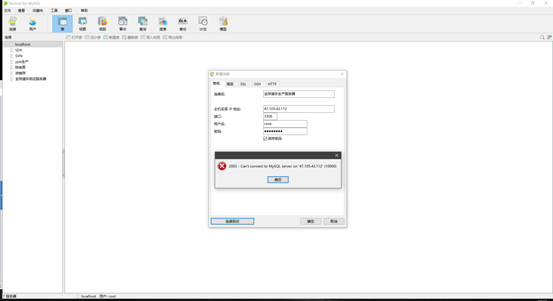
1. 在阿里云控制台,开启3306、80端口
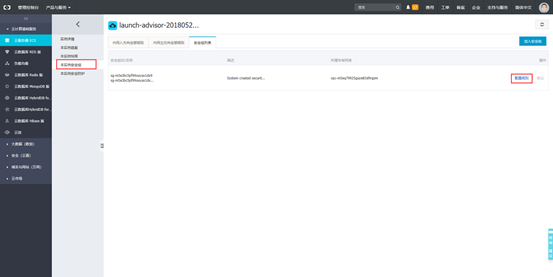
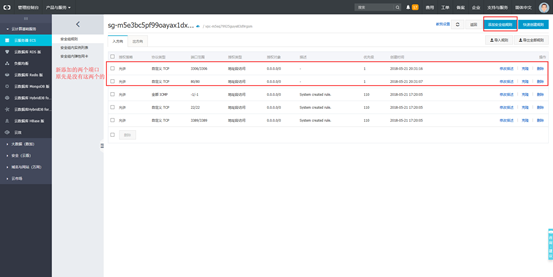
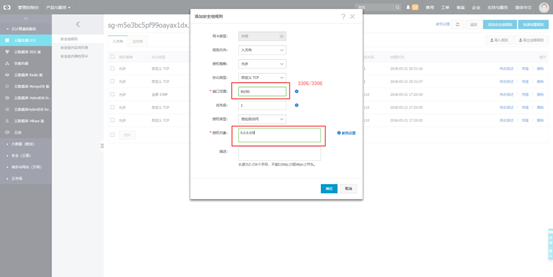
保存就创建好了,navicat重新测试连接, 连接成功后,新建项目所需的数据库。
建好之后,等着放好tomcat、放好webapp里的工程,启动就好了。
三、创建tomcat
打开可视化工具 Xftp
新建项目文件夹 /usr/local/tq
将所需tomcat版本的包拖到服务器
回到Linux命令台 Xshell
cd /usr/local/tq //到路径
ls //查看目录

tar -zxvf apache-tomcat-6.0.37.tar.gz //解压
回到可视化工具 Xftp
刷新右侧页面,就能看到刚才解压的文件夹,tomcat已经可以使用,但是还需要配置域名或IP访问。
配置域名、IP访问服务(配置/usr/local/tq/apache-tomcat-6.0.37/confserver.xml)
tomcat配置域名http://blog.csdn.net/jimmy609/article/details/37766069
简单来说,就是改下面两个地方
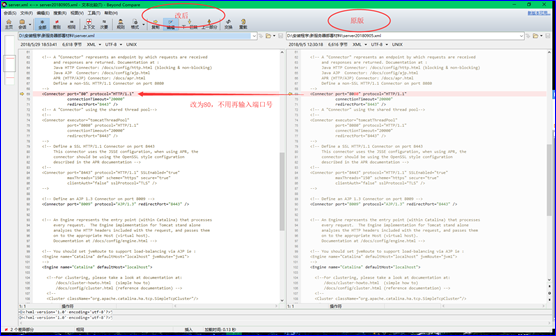
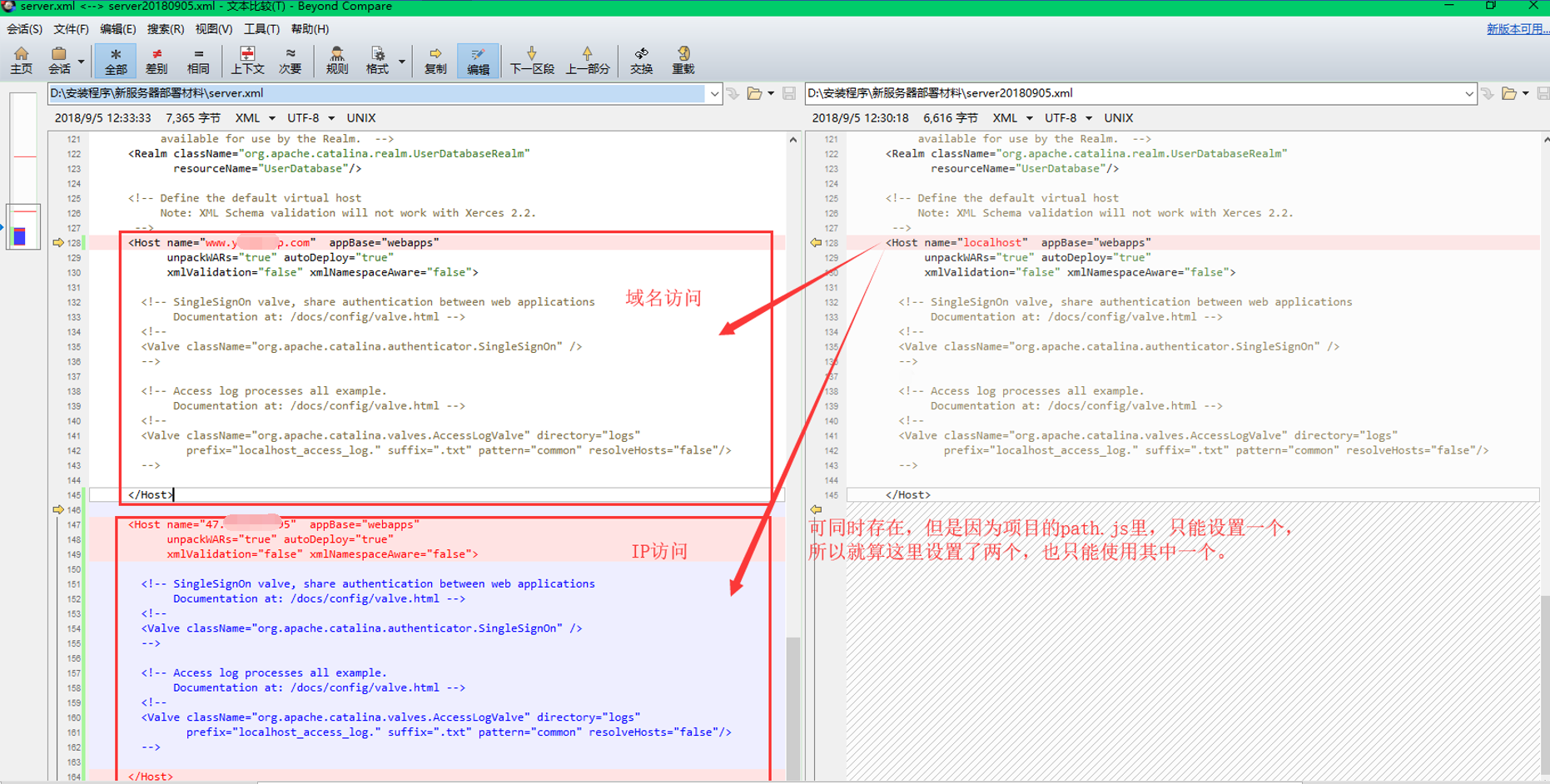
改完了用xftp替换到生产上。重启tomcat即可生效
同windows环境一样,将工程包放置在/usr/local/tq/apache-tomcat-6.0.37/webapps下即可启动tomcat,启动服务了。
常用tomcat相关的linux命令:
启动/停止tomcat
cd /usr/local/tq/apache-tomcat-6.0.37/bin
ls -l
sh startup.sh //启动tomcat
sh shutdown.sh //停止tomcat
查看控制台log日志
cd /usr/local/tq/apache-tomcat-6.0.37/log //日志路径
ls
tail -f catalina.out //查看日志
可以通过ip访问了。
域名访问失败,可能是域名还没备案或者还没指向ip
域名解析指向IP
这里不做记录了,网上搜很多教程。
然后通过域名也可以访问了~( •̀ ω •́ )y
至此,centos7.4服务器部署完毕。
1.安装jdk1.6、mysql5.7、tomcat6
2.配置域名、ip访问tomcat
阿里云CentOS 7.4 64位,jdk1.6、mysql5.7、tomcat6部署步骤(个人记录)的更多相关文章
- 阿里云Centos 6.3 64位 安全加固版 升级 Php 中的 Curl 7.19 到 7.35
*注意是使用阿里云一键安装包的升级,升级前快照备份哟,小伙伴! 1.SSH远程到root下下载新版本curl 网址地址:http://curl.haxx.se/download.html 完成curl ...
- 阿里云Linux CentOS8.1 64位服务器安装LNMP(Linux+Nginx+MySQL+PHP) 并发调试之MySQL配置
mysql高并发配置 要在mysqld下设置 1. 修改back_log参数值:由默认的50修改为500.(每个连接256kb,占用:125M) back_log=500 back_log值指出MyS ...
- 阿里云Linux CentOS8.1 64位服务器安装LNMP(Linux+Nginx+MySQL+PHP) 并发调试之Nginx配置
搭建好LNMP环境之后,接着要考虑的就是整个系统的并发能力了. 一.Nginx的配置 Nginx有很好的并发能力.但是要想使它的并发能力能够施展出来,需要在初步安装好的Nginx上做一些配置.主要需要 ...
- 阿里云Linux CentOS8.1 64位服务器安装LNMP(Linux+Nginx+MySQL+PHP)
LNMP环境和软件版本: 名称 版本号 查询命令 Linux系统 CentOS Linux release 8.1.1911 (Core) cat /etc/redhat-release Nginx ...
- 阿里云centos 6.5 32位安装可视化界面的方法
http://www.dzbfsj.com/forum.php?mod=viewthread&tid=2702 http://www.mayanpeng.cn/?p=507 http://bl ...
- 阿里云Linux CentOS8.1 64位服务器安装LNMP(Linux+Nginx+MySQL+PHP) 并发调试之调试工具ab(apache bench)
ab 测试工具,全称是 apache bench ,是 Apache 提供的一款测试工具,具有简单易上手的特点,在测试 Web 服务时非常实用. ab 可以在 Windows 系统中使用,也可以在 L ...
- 阿里云Linux CentOS8.1 64位服务器安装LNMP(Linux+Nginx+MySQL+PHP) 并发调试之php-fpm配置及其与Nginx的通信
一.php-fpm的配置 1. php-fpm的配置,首先要关注进程数量. php-fpm的进程管理方式有三种:static.dynamic.ondemand. static方式,开启固定数量(pm. ...
- 使用centos 5.x 64位系统安装astgo 2014 v7.3教程(含全套安装文件)
版本特色: 全自动安装 安装过程中不用频繁输入yes或回车 自带完整号码归属地数据库 自带触屏版WAP ·首先确定你需要使用astgo 2014 7.0还是7.3: astgo 2014 v 7.0 ...
- 如何安装NodeJS到阿里云Centos (64位版本V5-7)
如何安装NodeJS到阿里云Centos (64位版本V5-7) (Centos与Red Hat® Enterprise Linux® / RHEL, Fedora属于一类) 1) 安装v0.10版 ...
随机推荐
- EntityFramework Code-First 简易教程(一)
前言:学习了EF框架这么久,还没有好好总结一番,正好遇到一国外的网站,发现不错,随即翻译过来,一是让自己复习一遍,二是供广大初学者学习,翻译过程中加入了一些自己的理解,如有错误,还请指出,多谢多谢.好 ...
- 修改centos等linux的hostname-永久生效
步骤uname -a (或者hostname)可以看到hostname,修改步骤如下: uname -a 查看hostnamehostname newname 修改下,让hostname立刻生效.vi ...
- 【转】Java学习---内存泄露与溢出的区别
Java内存泄露与溢出的区别 Java内存泄漏就是没有及时清理内存垃圾,导致系统无法再给你提供内存资源(内存资源耗尽): 而Java内存溢出就是你要求分配的内存超出了系统能给你的,系统不能满足需求,于 ...
- T-SQL应用实例
实验一:实验案例一(附加“练习用的可以附加的数据库--class”) 1.在products表中查询出厂日期晚于2014年4月的水果信息. select * from products where ...
- sed和awk学习整理
Awk和Sed的基本使用 可以用大至相同的方式调用sed 和awk .命令行讲法是:command [options] script filename几乎和所有的unlx程序一样,sed和awk都可以 ...
- UI中新增一个右击按钮的过程
1.首先给出增加之后的成品 点击后的界面 3.需要增加的部分 新增一个类:DiglogAddUser 用于操作用户填写的数据,写入数据库等操作 3.1首先在资源文件中定义窗口代号 3.2 枚举出该代 ...
- 处理AsyncTask的内存泄漏问题
强引用AsyncTask导致了内存泄漏如下图 1.原因:activity销毁之后,AsyncTask线程可能依旧在执行,导致内存泄漏. 2.解决方法:查了一下大概有两个,一个是将函数声明为static ...
- jenkins报错;自定义工作目录;
[1]no such file 报错: 如果jdk配置路径错误,有可能会报这样的错误: 其实只要在/etc/profile中配置好JAVA_HOME就足够了: 对应的系统配置框,留空不新加即可: [2 ...
- python变量的引用,浅拷贝
python的变量是对象引用 l1和l2引用的相同的对象,所以会相互影响 元组不变的是引用的物理地址,如果引用的对象是可变的,那么远祖也会发生变化 但是t1[2]的id时钟没有发生变化 2 默认是浅拷 ...
- Android GridView使用View.GONE只隐藏内容而不隐藏空间的解决方案
最近在处理GridView的时候遇到这样一个问题:Android手机客户端接收服务端返回的一串数据(数据条数不固定),这串数据不一定都要显示到GridView上,也就是说有一部分内容需要隐藏掉,即有一 ...
